목차
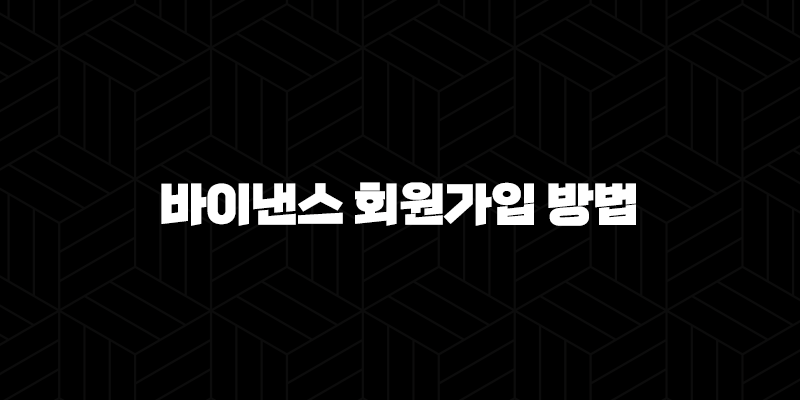
글로벌 최대 암호화폐 거래소 바이낸스! 다양한 코인 거래와 여러 부가 서비스를 제공하며 많은 투자자들의 사랑을 받고 있죠. 하지만 처음 바이낸스를 접하는 분들이라면 회원가입부터 막막하게 느껴질 수 있어요. 그래서 오늘은 여러분의 성공적인 바이낸스 여정을 위해 바이낸스 회원가입 방법을 A부터 Z까지 쉽고 자세하게 알려드릴게요. 이 글 하나로 가입은 물론, 필수적인 신원 인증(KYC)과 보안 설정까지 한 번에 끝내실 수 있을 거예요! 😊
바이낸스 회원가입 – 이것만 알면 준비 끝!
본격적으로 바이낸스 회원가입 방법을 알아보기 전에 몇 가지 준비물이 필요해요. 미리 챙겨두시면 훨씬 빠르고 원활하게 가입을 진행할 수 있답니다.
🧑💻 회원가입 시 필요한 준비물 리스트 – 꼼꼼하게 챙겨요!
바이낸스 계정을 만들기 위해 다음 사항들을 미리 준비해 주세요.
- 자주 사용하는 이메일 주소 또는 휴대폰 번호: 계정 생성 및 인증에 필요해요. 가급적 보안 수준이 높은 이메일 사용을 권장해요.
- 신분증: 신원 인증(KYC) 절차에 필요해요. 주민등록증, 운전면허증, 여권 중 하나를 준비하시면 됩니다.
- 스마트폰: 구글 OTP(Google Authenticator)와 같은 2단계 인증(2FA) 앱 설치 및 사용, 그리고 신원 인증 시 얼굴 인증에 필요해요.
- 강력한 비밀번호: 단순한 비밀번호는 해킹의 위험에 노출될 수 있어요. 대문자, 소문자, 숫자, 특수문자를 조합하여 안전한 비밀번호를 미리 생각해두세요.
- (선택 사항) 추천인 코드(Referral ID): 추천인 코드를 입력하면 거래 수수료 할인 등의 혜택을 받을 수 있어요. 주변에 바이낸스를 이용하는 지인이 있다면 코드를 요청해 보세요!
🔐 이메일과 비밀번호 선택 – 보안의 첫걸음!
바이낸스 회원가입 방법에서 가장 기본적인 정보는 바로 이메일 주소(또는 휴대폰 번호)와 비밀번호예요.
- 이메일 주소: 바이낸스로부터 중요한 안내 메일이나 인증 코드를 받아야 하므로, 현재 사용하고 있고 접근이 용이한 이메일 주소를 사용하세요. 가능하다면 일회용 이메일보다는 평소에 사용하는 주요 이메일 계정을 등록하는 것이 좋아요.
- 비밀번호: 보안을 위해 매우 중요해요! 최소 8자 이상이어야 하며, 대문자, 소문자, 숫자, 특수문자를 최소 하나 이상 포함하는 것이 좋아요. 다른 웹사이트에서 사용하지 않는 고유한 비밀번호를 설정하는 것이 안전합니다. 절대로 생년월일, 전화번호, 연속된 숫자나 문자 등 추측하기 쉬운 정보는 피해주세요.
이제 준비가 끝났다면 본격적으로 바이낸스 회원가입 방법을 단계별로 알아볼까요?
초간단 바이낸스 회원가입 방법 – 스텝 바이 스텝 가이드 🚀
PC와 모바일 앱 모두에서 비슷한 과정으로 진행할 수 있어요. 여기서는 PC 웹사이트 기준으로 설명드리지만, 모바일 앱에서도 화면 구성만 조금 다를 뿐 동일한 절차를 따르시면 됩니다.
1단계 – 바이낸스 공식 웹사이트 접속하기
가장 먼저 할 일은 바이낸스 공식 웹사이트에 접속하는 거예요. 포털 사이트에서 ‘바이낸스’를 검색하거나, 주소창에 binance.com을 직접 입력하여 접속할 수 있어요.
⚠️ 여기서 잠깐! 피싱 사이트 주의보!
최근 유명 거래소를 사칭한 피싱 사이트가 기승을 부리고 있어요. 반드시 주소창의 URL이 https://www.binance.com으로 시작하는지, 보안 접속(https)이 되어 있는지 꼼꼼하게 확인하세요. 실수로 피싱 사이트에 정보를 입력하면 소중한 자산을 잃을 수 있으니 각별히 주의해야 해요.
2단계 – 기본 정보 입력하고 계정 만들기
바이낸스 홈페이지에 접속했다면, 보통 오른쪽 상단에 있는 ‘회원가입(Sign Up 또는 Register)’ 버튼을 클릭하세요.
- 이메일 또는 휴대폰 번호 입력: 가입할 때 사용할 이메일 주소 또는 휴대폰 번호를 입력해 주세요.
- 비밀번호 설정: 앞에서 준비한 강력한 비밀번호를 입력하세요.
- (선택 사항) 추천인 코드 입력: 추천인 코드가 있다면 해당 칸에 입력하세요. 코드를 입력하면 수수료 할인 등의 혜택을 받을 수 있으니 잊지 말고 챙기세요.
- 이용약관 동의: 서비스 이용 약관 및 개인정보처리방침 등을 확인하고 동의란에 체크하세요.
- ‘계정 만들기(Create Account)’ 버튼 클릭: 모든 정보를 정확하게 입력했다면 버튼을 눌러 다음 단계로 진행합니다.
3단계 – 보안 인증 퍼즐 맞추기 (있는 경우)
로봇이 아닌 실제 사용자인지 확인하기 위한 보안 절차가 있을 수 있어요. 화면에 나타나는 퍼즐 조각을 지정된 위치로 드래그하는 간단한 인증이니 당황하지 말고 완료해 주세요.
4단계 – 이메일 또는 휴대폰 인증 코드 입력하기
계정 만들기를 클릭하면 입력한 이메일 주소(또는 휴대폰 번호)로 6자리 인증 코드가 발송될 거예요.
- 이메일 가입 시: 해당 이메일의 받은 편지함(또는 스팸 편지함)을 확인하여 바이낸스에서 보낸 인증 코드를 찾으세요.
- 휴대폰 번호 가입 시: 문자로 수신된 인증 코드를 확인하세요.
인증 코드 입력 칸에 6자리 코드를 정확히 입력하고 ‘제출(Submit)’ 버튼을 누르면 기본적인 바이낸스 회원가입 방법은 완료됩니다! 🎉 정말 간단하죠?
하지만 여기서 끝이 아니에요. 바이낸스의 모든 기능을 원활하게 사용하고, 입출금 한도를 늘리려면 반드시 신원 인증(KYC) 절차를 거쳐야 한답니다.
필수 관문 – 신원 인증(KYC) 완벽 통과하기 🛡️
KYC는 “Know Your Customer”의 약자로, 우리말로는 ‘고객 알기 제도’ 또는 ‘신원 확인 절차’라고 해요. 바이낸스를 포함한 대부분의 암호화폐 거래소는 자금 세탁 방지(AML) 및 테러 자금 조달 방지(CFT) 규정을 준수하기 위해 이 절차를 의무화하고 있어요.
🤔 KYC 인증 – 왜 꼭 해야 할까요?
KYC 인증을 완료하면 다음과 같은 이점과 기능 제한 해제가 이루어져요.
- 입출금 한도 증액: 미인증 계정은 입출금 금액에 제한이 있지만, KYC 인증을 완료하면 이 한도가 크게 늘어나요.
- 모든 서비스 이용 가능: 일부 서비스(예: 법정화폐 입출금, 특정 런치패드 참여 등)는 KYC 인증을 완료한 사용자에게만 제공돼요.
- 계정 보안 강화: 본인 인증을 통해 계정의 소유권을 명확히 하고, 도용 위험을 줄일 수 있어요.
- 계정 복구 용이: 계정에 문제가 생겼을 때, KYC 정보를 통해 본인임을 증명하고 신속하게 지원을 받을 수 있어요.
📄 KYC 인증에 필요한 서류 – 미리 챙겨요!
KYC 인증을 위해서는 본인임을 증명할 수 있는 신분증이 필요해요. 일반적으로 다음 중 하나를 사용할 수 있어요.
- 정부 발급 신분증 (Government-issued ID Card): 주민등록증, 운전면허증
- 여권 (Passport)
신분증은 유효기간이 만료되지 않았는지, 사진과 정보가 선명하게 보이는지 미리 확인해두세요. 훼손되거나 정보 식별이 어려운 신분증은 인증 과정에서 반려될 수 있어요.
📝 단계별 KYC 인증 절차 – 차근차근 따라 해봐요!
로그인 후 프로필 아이콘을 클릭하고 ‘신원 인증(Identification 또는 Verification)’ 메뉴로 이동하면 KYC 절차를 시작할 수 있어요.
- 국가 선택: 거주 국가(예: 대한민국)를 선택하세요.
- 신분증 유형 선택: 사용할 신분증 종류(주민등록증, 운전면허증, 여권)를 선택하세요.
- 개인 정보 입력: 신분증에 기재된 이름, 생년월일, 주소 등의 개인 정보를 정확하게 입력하세요. 영문 이름의 경우, 국내 거래소와 동일하게 입력하는 것이 트래블룰 적용 시 유리할 수 있어요.
- 신분증 사진 업로드:
- 신분증의 앞면 사진을 촬영하여 업로드합니다.
- 신분증의 뒷면 사진을 촬영하여 업로드합니다. (필요한 경우)
- 사진은 반드시 빛 반사 없이 글자가 선명하게 보이도록 촬영해야 해요. 어둡거나 흐릿한 사진은 인증 실패의 원인이 될 수 있어요.
- 얼굴 인증 (Selfie Verification):
- 스마트폰 카메라나 웹캠을 사용하여 본인의 얼굴을 촬영합니다.
- 안경이나 모자는 벗고, 얼굴 전체가 프레임 안에 선명하게 나오도록 촬영하세요.
- 화면의 안내에 따라 고개를 움직이거나 눈을 깜빡이는 등의 추가 동작을 요구할 수도 있어요.
- 제출 및 대기: 모든 정보를 입력하고 사진 업로드를 완료했다면 ‘제출’ 버튼을 클릭하세요. KYC 인증 심사는 보통 몇 분에서 몇 시간 정도 소요되지만, 경우에 따라 하루 이상 걸릴 수도 있어요. 인증이 완료되면 이메일 등으로 알림을 받을 수 있습니다.
👍 KYC 인증 한 번에 통과하는 꿀팁! 🍯
- 선명한 사진: 신분증과 얼굴 사진은 밝은 곳에서, 그림자나 빛 반사 없이 선명하게 촬영하세요. 해상도가 너무 낮거나 흐릿하면 반려될 가능성이 높아요.
- 정확한 정보 입력: 신분증 정보와 입력하는 정보가 일치해야 해요. 오타나 잘못된 정보는 인증 지연의 원인이 됩니다.
- 원본 신분증 사용: 사본이나 편집된 신분증은 사용할 수 없어요.
- 네트워크 환경 확인: 안정적인 인터넷 환경에서 진행하세요. 업로드 중 오류가 발생할 수 있습니다.
- 화면 안내 준수: 얼굴 인증 시 화면의 지시사항을 정확히 따르세요.
만약 KYC 인증이 반려되었다면, 반려 사유를 확인하고 해당 부분을 수정하여 다시 시도할 수 있어요. 너무 걱정하지 마시고 차분히 재시도해 보세요!
내 계정은 내가 지킨다! – 보안 설정 강화하기 (필수!) 🔒
바이낸스 회원가입 방법과 KYC 인증까지 마쳤다면, 이제 여러분의 소중한 자산을 안전하게 지키기 위한 보안 설정을 강화할 차례예요. 암호화폐 거래소 해킹 시도는 끊이지 않으므로, 보안 설정은 아무리 강조해도 지나치지 않아요.
🔑 2단계 인증 (2FA) 설정 – 보안의 핵심!
2단계 인증(2FA, Two-Factor Authentication)은 아이디와 비밀번호 외에 추가적인 인증 수단을 거치도록 하여 계정 보안을 대폭 강화하는 기능이에요. 바이낸스는 다양한 2FA 옵션을 제공하며, 그중 가장 권장되는 것은 ‘구글 OTP(Google Authenticator)’ 또는 ‘바이낸스 인증기(Binance Authenticator)’와 같은 인증 앱을 사용하는 것입니다.
구글 OTP 설정 방법:
- 바이낸스 계정의 ‘보안(Security)’ 메뉴로 이동하세요.
- ‘2단계 인증(2FA)’ 섹션에서 ‘Google Authenticator (또는 Binance Authenticator)’를 선택하고 활성화(Enable) 버튼을 클릭하세요.
- 화면에 표시되는 QR코드 또는 설정 키를 스마트폰의 구글 OTP 앱에 등록하세요.
- 구글 OTP 앱이 없다면 앱 스토어나 구글 플레이 스토어에서 ‘Google Authenticator’를 검색하여 설치하세요.
- 앱 실행 후 오른쪽 하단의 ‘+’ 버튼을 누르고 ‘QR 코드 스캔’ 또는 ‘설정 키 입력’을 선택하여 바이낸스 계정을 추가합니다.
- 백업 키(복구 키) 반드시 저장: QR코드와 함께 표시되는 16자리 백업 키는 매우 중요해요! 스마트폰을 분실하거나 OTP 앱이 삭제되었을 때 계정을 복구하는 데 필요하므로, 반드시 안전한 곳에 적어서 보관하거나 인쇄해두세요. 이메일이나 클라우드 등 온라인상에 저장하는 것은 해킹 위험이 있으므로 추천하지 않아요.
- 바이낸스 화면에 이메일 인증 코드(또는 휴대폰 인증 코드)와 새로 생성된 구글 OTP 6자리 코드를 입력하면 설정이 완료됩니다.
SMS 인증도 간편하지만, SIM 카드 복제(SIM Swapping) 공격에 취약할 수 있으므로 인증 앱 사용이 더 안전한 방법으로 권장돼요.
🎣 피싱 방지 코드 설정 – 이메일 사칭 방어!
피싱 방지 코드는 바이낸스에서 발송하는 공식 이메일임을 사용자가 식별할 수 있도록 돕는 기능이에요. 사용자가 설정한 특정 코드가 바이낸스 공식 이메일 상단에 표시되어, 가짜 피싱 이메일과 구분할 수 있게 해줍니다.
피싱 방지 코드 설정 방법:
- 바이낸스 계정의 ‘보안(Security)’ 메뉴로 이동하세요.
- ‘피싱 방지 코드(Anti-Phishing Code)’ 설정으로 들어가세요.
- 자신만이 알 수 있는 코드(예: 특정 단어나 문구)를 설정하고 저장하면 됩니다.
이 설정을 해두면, 바이낸스에서 보낸 것처럼 위장한 이메일을 받았을 때 피싱 방지 코드가 없거나 다르면 즉시 의심해 볼 수 있어요.
🚪 출금 주소 관리 (화이트리스트) – 오송금 방지!
자주 사용하는 출금 주소를 미리 등록하고, 등록된 주소로만 출금할 수 있도록 제한하는 기능이에요. 악의적인 해커가 계정에 침입하더라도 승인되지 않은 주소로는 자금을 빼돌릴 수 없도록 방지하는 데 도움이 됩니다.
출금 주소 관리 설정 방법:
- 바이낸스 계정의 ‘보안(Security)’ 메뉴로 이동하세요.
- ‘출금 주소 관리(Withdrawal Address Management)’ 또는 ‘화이트리스트(Whitelist)’ 기능으로 들어가세요.
- 자주 사용하는 개인 지갑 주소나 다른 거래소 입금 주소를 추가하고, 필요에 따라 화이트리스트 기능을 활성화하세요.
이 외에도 바이낸스는 로그인 기록 확인, 기기 관리 등 다양한 보안 기능을 제공하고 있으니, ‘보안’ 메뉴를 꼼꼼히 살펴보고 가능한 모든 보안 설정을 활성화하는 것이 좋아요.
가입 중 문제 발생? – 흔한 오류와 해결책 🆘
바이낸스 회원가입 방법이나 KYC 인증 과정에서 간혹 예상치 못한 오류가 발생할 수 있어요. 당황하지 않고 다음 해결 방법들을 참고해 보세요.
📧 이메일/SMS 인증 코드가 안 와요!
- 스팸 메일함 확인: 이메일이 스팸함이나 프로모션함으로 분류되었을 수 있어요.
- 수신 차단 여부 확인: 바이낸스 발신 번호나 이메일 주소가 차단되어 있는지 확인하세요.
- 잠시 후 다시 시도: 네트워크 지연이나 서버 문제로 일시적으로 발생할 수 있어요. 몇 분 정도 기다렸다가 ‘인증 코드 다시 보내기’를 시도해 보세요.
- 다른 이메일/휴대폰 번호 사용: 지속적으로 문제가 발생한다면 다른 이메일 주소나 휴대폰 번호로 가입을 시도해 보는 것도 방법이에요.
🤦 KYC 인증 심사가 계속 지연되거나 반려돼요!
- 사진 품질 확인: 제출한 신분증 사진이나 얼굴 사진이 흐릿하거나, 빛 반사가 있거나, 정보 식별이 어려운 경우 반려될 수 있어요. 다시 선명하게 촬영하여 제출해 보세요.
- 정보 일치 여부 확인: 입력한 개인 정보와 신분증 상의 정보가 정확히 일치하는지 다시 한번 확인하세요.
- 서류 유효기간 확인: 신분증의 유효기간이 만료되지 않았는지 확인하세요.
- 고객 지원 문의: 계속해서 문제가 해결되지 않는다면 바이낸스 고객 지원팀에 문의하여 도움을 받는 것이 좋아요.
💻 퍼즐 인증 실패 또는 “이미 사용된 ID 번호” 오류
- 브라우저 변경 또는 앱 재설치: 특정 브라우저와의 호환성 문제일 수 있으니 다른 브라우저(크롬, 파이어폭스 등)를 사용하거나, 모바일 앱을 삭제 후 재설치하여 시도해 보세요.
- 캐시 및 쿠키 삭제: 브라우저의 캐시와 쿠키를 삭제한 후 다시 시도해 보세요.
- “이미 사용된 ID 번호(the ID number has been used)” 오류: 이전에 해당 신분증으로 바이낸스 계정을 만든 적이 있는지 확인하세요. 중복 가입은 허용되지 않을 수 있어요. 만약 본인이 만든 계정이 아니라면 고객 지원에 문의하여 상황을 설명해야 해요.
바이낸스 회원가입 완료! 이제 뭘 해야 할까요? 🤔
축하합니다! 🎉 이제 바이낸스 계정 생성과 중요 설정까지 모두 마쳤어요. 그렇다면 이제 바이낸스에서 무엇을 할 수 있을까요?
🗺️ 바이낸스 인터페이스 둘러보기 – 익숙해지기!
바이낸스는 다양한 기능과 정보를 제공하기 때문에 처음에는 다소 복잡하게 느껴질 수 있어요. 시간을 내어 거래 화면, 자산 현황, 각종 메뉴 등을 천천히 둘러보며 인터페이스에 익숙해지는 것이 중요해요. 궁금한 기능이 있다면 검색하거나 고객 지원 문서를 참고해 보세요.
💰 입금 및 출금 방법 알아보기 – 거래 준비!
본격적인 거래를 위해서는 자금을 입금해야 해요. 바이낸스는 다양한 암호화폐 입금을 지원하며, 일부 국가에서는 법정화폐 입금도 가능해요.
- 암호화폐 입금: 국내 거래소에서 코인을 구매한 후, 해당 코인을 바이낸스 지갑 주소로 전송하는 방식이 일반적이에요. 이때 트래블룰 규정을 준수해야 하며, 입금하려는 코인의 네트워크(예: ERC20, BEP20, TRC20 등)를 정확히 확인하고 선택해야 오입금으로 인한 자산 손실을 막을 수 있어요.
- 암호화폐 출금: 바이낸스에서 외부 지갑이나 다른 거래소로 코인을 보낼 때도 네트워크 선택과 주소 확인은 필수예요!
입출금 방법과 수수료, 최소 입출금 금액 등은 코인 종류 및 네트워크에 따라 다를 수 있으니 항상 꼼꼼히 확인하세요.
📈 기본적인 거래 방법 익히기 – 투자 시작!
바이낸스에서는 현물 거래(Spot Trading), 선물 거래(Futures Trading) 등 다양한 방식의 거래를 지원해요.
- 현물 거래: 가장 기본적인 거래 방식으로, 특정 암호화폐를 현재 시장 가격으로 즉시 구매하거나 판매하는 거래예요.
- 선물 거래: 미래의 특정 시점에 미리 정한 가격으로 암호화폐를 사거나 팔 것을 계약하는 거래예요. 레버리지를 활용할 수 있어 높은 수익을 기대할 수 있지만, 그만큼 위험도 크므로 초보자는 충분한 학습과 이해가 필요해요.
거래를 시작하기 전에는 반드시 해당 암호화폐에 대한 충분한 정보를 습득하고, 본인의 투자 성향과 위험 감수 능력을 고려하여 신중하게 결정해야 해요.
지금까지 바이낸스 회원가입 방법부터 KYC 인증, 보안 설정, 그리고 가입 후 활용법까지 자세히 알아봤어요. 이 정보들이 여러분의 안전하고 성공적인 바이낸스 이용에 도움이 되기를 바랍니다! 😊 항상 보안에 유의하시고, 즐거운 암호화폐 투자 여정을 시작해 보세요!
관련 글
바이낸스 수수료 50% 절약하는 3가지 놀라운 방법 – 숨겨진 할인코드 공개
바이낸스 거래량 급증 코인 포착법 7가지: 급등 코인 미리 잡기
바이낸스 김치 프리미엄 활용법 5가지 차익 거래로 수익 내기









